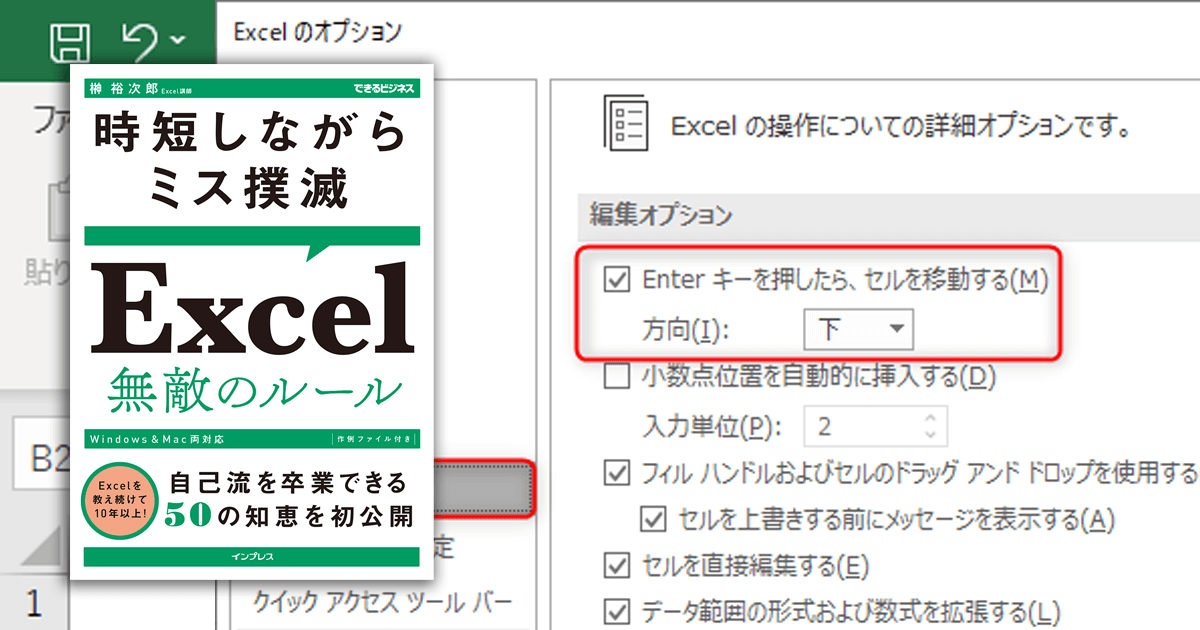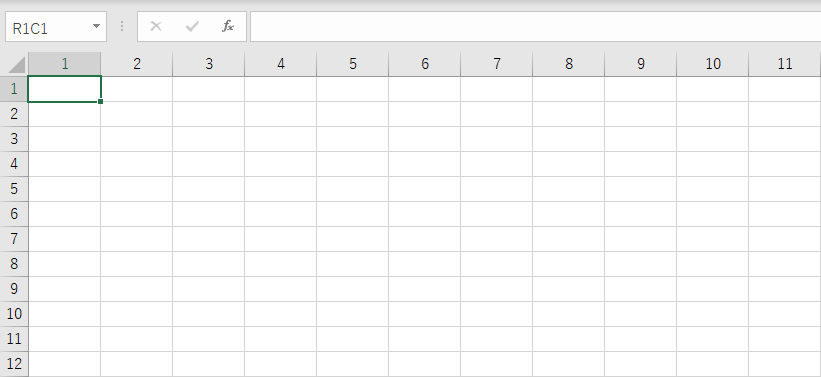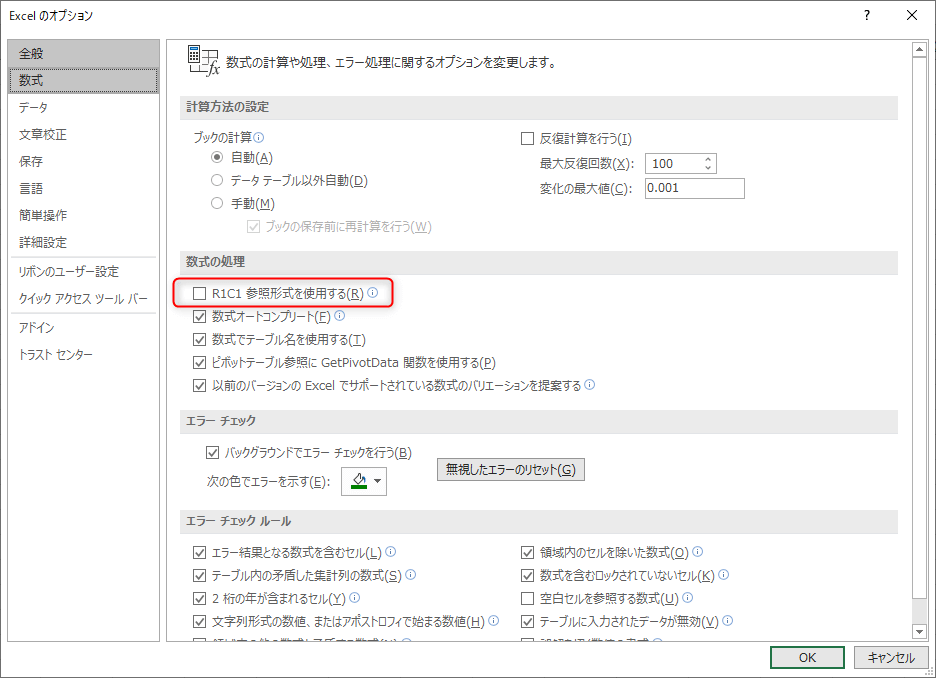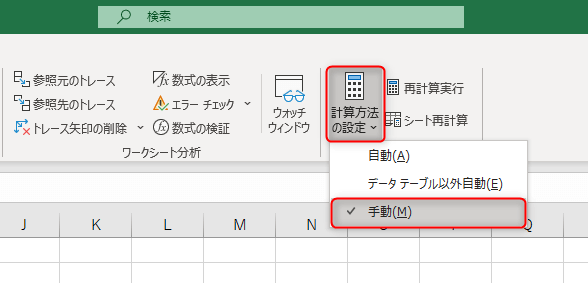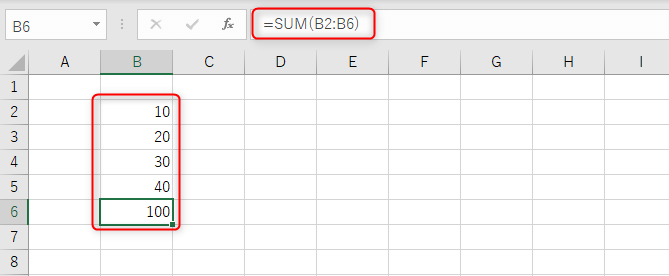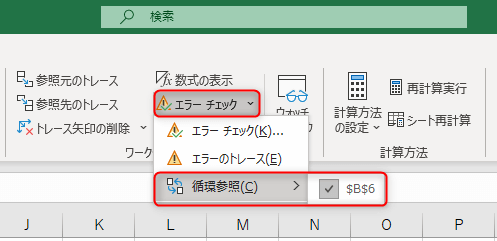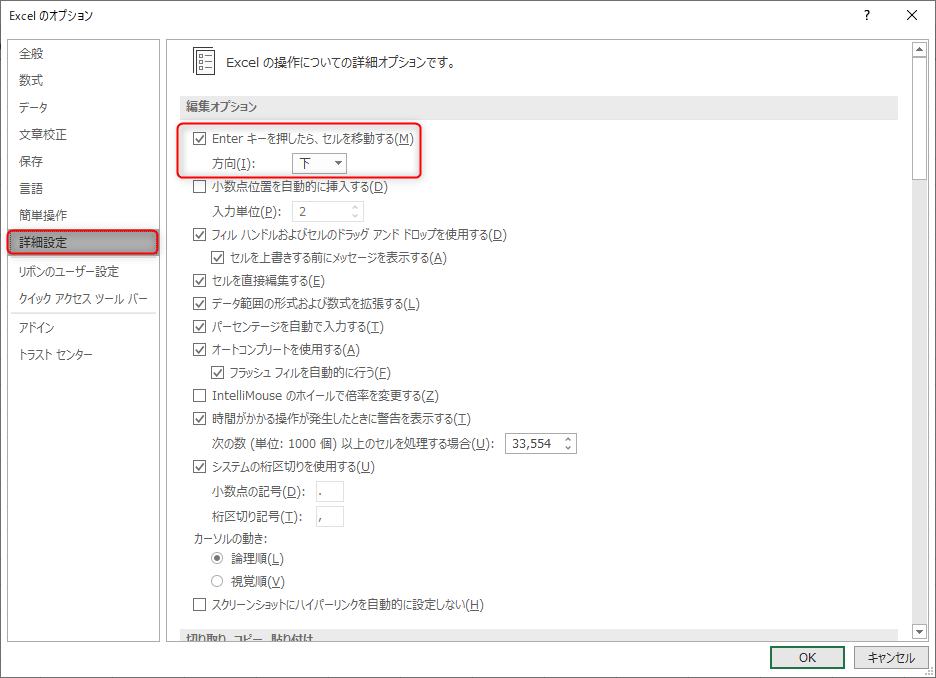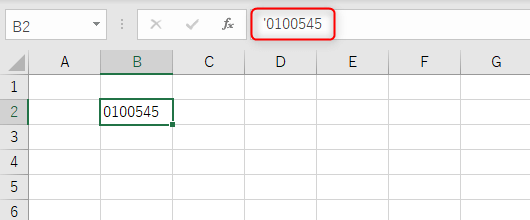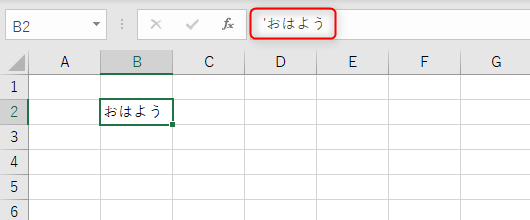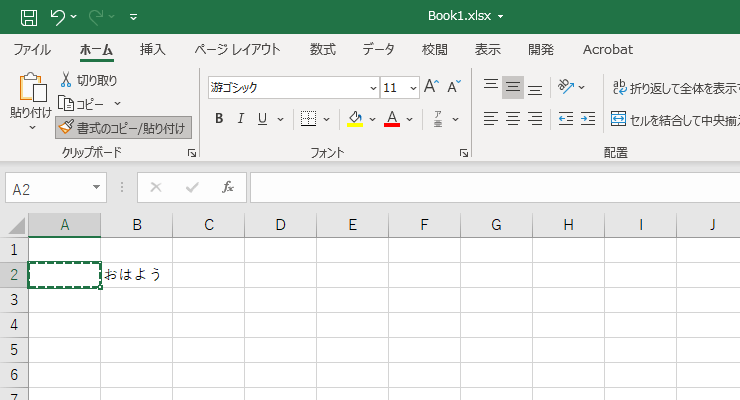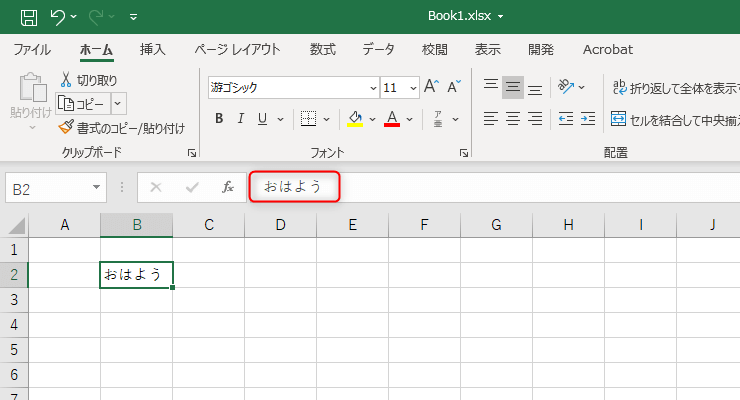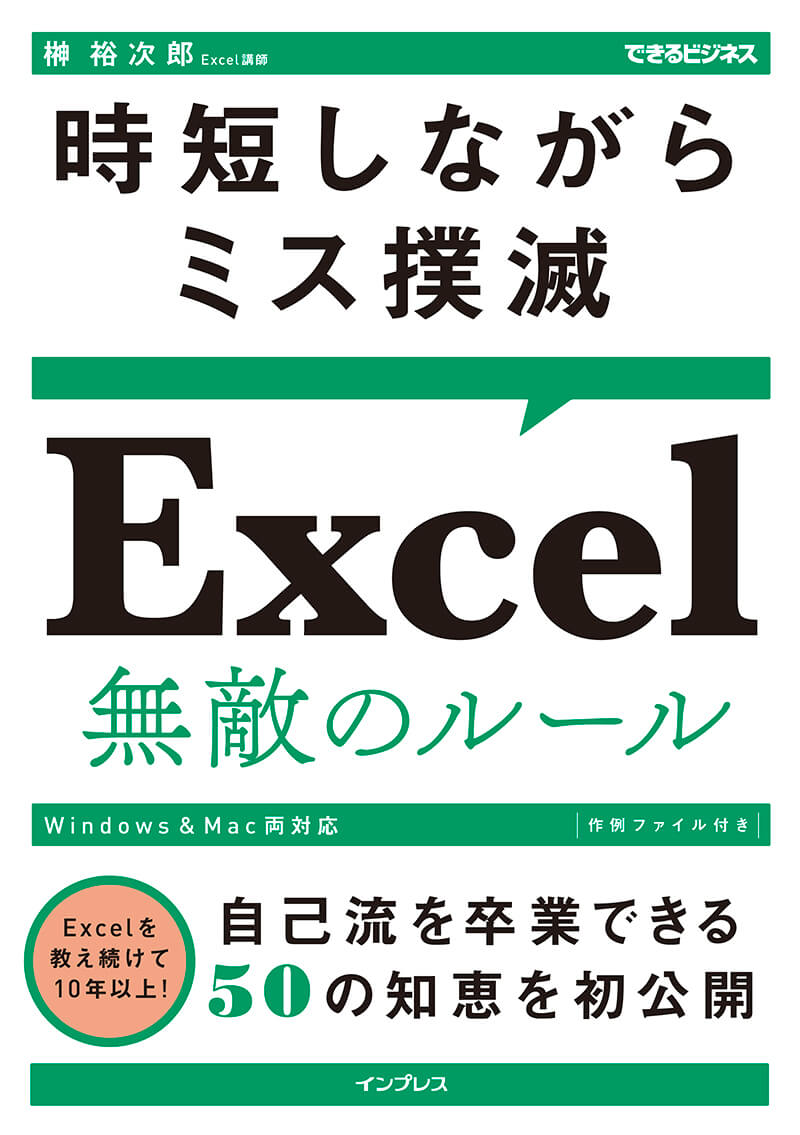テレワークでハマりがちなトラブルを解決
こんにちは、Excel講師の榊裕次郎です。
職場にはExcelに詳しい人がいて、困ったことがあると、その人にいつでも聞くことができます。しかし、在宅勤務では、そういったコミュニケーションが簡単にはとれなくなってしまいます。
その結果、Google検索で本サイトのような記事を見つけ、「自己解決」に至らなければならない機会が増えるでしょう。
私自身も、Excelに不慣れだった時期があります。今回は、過去の私が解決できずにやきもきしたExcelのトラブルを5つまとめました。もし、みなさんが同じ境遇に陥ったときには、以下の解説を参考に解決してください。
- 列番号が「ABCD...」ではなく「1234...」になった
- 数式を修正しても計算結果が変わらない
- ファイルを開くたびに「循環参照」というエラーが出る
- [Enter]キーを押すとアクティブセルが「右」に動く
- セル内のシングルクォーテーション(')が消えない
列番号が「ABCD...」ではなく「1234...」になった
Excelファイルを開いたら、以下のような画面になっていることがあります。どこかが変ですよね。
そう、列番号が数字になってしまっています。
どういうきっかけで列番号が変わってしまうのか、私自身もよくわかっていないのですが、お客さまのExcelファイルを開いたとき、このような状況に遭遇することが多いです。
この対処法としては、[Excelのオプション]で[R1C1参照形式を使用する]のチェックを外してください。ここにチェックが入っていると、列番号が数字に変わります。
[ファイル]タブ→[オプション]の順にクリックし、[Excelのオプション]を表示します。続いて[数式]メニューの[数式の処理]で[R1C1参照形式を使用する]のチェックを外します。
数式を修正しても計算結果が変わらない
数式からセル参照している数値を変えているにも関わらず、再計算がされずに困ったこともありました。そのようなときは、以下の設定を確認してください。
[数式]タブの[計算方法の設定]をクリックすると、[手動]にチェックが入っていませんか?
ワークシートに数式がたくさんある場合、行や列の挿入・削除を行うと、参照しているセルが相対的に一気に変わるため、それが原因となってExcelがフリーズしてしまうことがあります。
[計算方法の設定]を[手動]にすると、データの入力と計算のタイミングをずらすことで、フリーズを回避できるようになります。これを知っていて[手動]に切り替える人がいるのですが、[自動]に戻し忘れていることが多いので注意してください。
ファイルを開くたびに「循環参照」というエラーが出る
「特定のファイルを開くと、以下のようなエラーが毎回表示されて困る!」ということがあります。
「1つ以上の循環参照が発生しています。」と書かれています。
このエラーを回避するためには、「循環参照」の意味を知らなくてはいけません。
循環参照とは、例えばSUM関数でセルB1~B5までのデータを計算したいのに、合計を出力するはずのセルB6まで誤って選択してしまった、という状態です。つまり、数式の結果を求めたい場所のセルも数式で参照している、というエラーです。
SUM関数の結果を求めたいセルB6まで、SUM関数の引数として指定されています。
循環参照を起こしているセルを見つけるには、[数式]タブの[エラーチェック]から確認することができます。「この場所が原因だ!」ということで、絶対参照の「$」マークがついた状態で表示されます。
[数式]タブ→[エラーチェック]→[循環参照]から、循環参照を起こしているセルを見つけられます。
セル番地を確認したら、該当するセルの数式を修正しましょう。これでファイルを立ち上げたとき、循環参照のエラーは表示されなくなります。
[Enter]キーを押すとアクティブセルが「右」に動く
原因がわからず、いつの間にか[Enter]キーでアクティブセルが右方向に進んでしまうようになった、というトラブルです。
本来は[Enter]キーは下方向、[Tab]キーで右方向に移動するのですが、そうではなくなってしまった場合、[Excelのオプション]の[Enterキーを押したら、セルを移動する]の設定で解決が可能です。
[Excelのオプション]を表示し、[詳細設定]メニューの[編集オプション]で[Enterキーを押したら、セルを移動する]の方向で[下]を選択します。
セル内のシングルクォーテーション(')が消えない
従業員番号や何かしらのIDで、先頭が「0」からはじまるデータがあります。通常、Excelでは「0」が消えてしまいますが、どうしたら「0」を入力できるか、わかりますか?
「0100545」と先頭の「0」が表示されていますが、数式バーは「'」から始まっています。
このようにシングルクォーテーション(')から入力を始めることで、入力した数値や文字列をそのまま表示できます。これを知っていて、シングルクォーテーションを入力する人は少なからずいます。
もちろん間違いではありませんが、このシングルクォーテーションを入れると、そのあと消えなくなるという性質がExcelにはあります。
先ほどのセルに別の文字列を入力しても、数式バーにはシングルクォーテーションが残っています。
操作上、特に問題はないものの、どうにも気持ちが悪いです。これは書式のコピーを使ってリセットできます。
空白セルで書式をコピーします。
シングルクォーテーションの入ったセルに貼り付ければ解決です。
以上、5つのトラブルレスキューをまとめてみました。
ゴールデンウィークが空けてもなお、緊急事態宣言は5月末まで続くことが決まりました。
私はというと、講師という職業柄、この状況が続く以上は講座もできず、秋の仕事もなくなるのではないかと、感染の心配に加え、二重の不安な日々が続いています。ただ、こうしてトラブルレスキューをまとめてみると、この状況下においても解決策は何かしらあるものだなと思っています。
まずは今月末というのを目標に、引き続き外出自粛期間を乗り越えていきましょう!
Excelで大事なのは「ルール」を決めることだった!
時短しながらミス撲滅 Excel 無敵のルール(できるビジネス)
- 著者:榊 裕次郎
- 定価:本体1,500円+税
- ページ数:256ページ
- ISBN:978-4-295-00859-0